Ten artykuł został przetłumaczony przy użyciu narzędzia do tłumaczenia maszynowego.
Rozwiązywanie problemów: funkcja synchronizacji e-mail
Korzystając z funkcji synchronizacji e-maili w Pipedrive, możesz napotkać pewne problemy techniczne. Zaleca się, aby upewnić się, że synchronizacja e-maili jest aktywna przed podjęciem kroków opisanych w tym artykule.
Dowiedz się więcej o naszej integracji e-maili CRM
Jeśli nie możesz uwierzytelnić synchronizacji e-mail
Może to się zdarzyć, jeśli Twoje dane uwierzytelniające e-mail lub ustawienia serwera dla Twojej domeny zostały zmienione. Jeśli którykolwiek z tych elementów zostanie zmieniony podczas aktywnej synchronizacji, uwierzytelnienie e-mail nie powiedzie się.

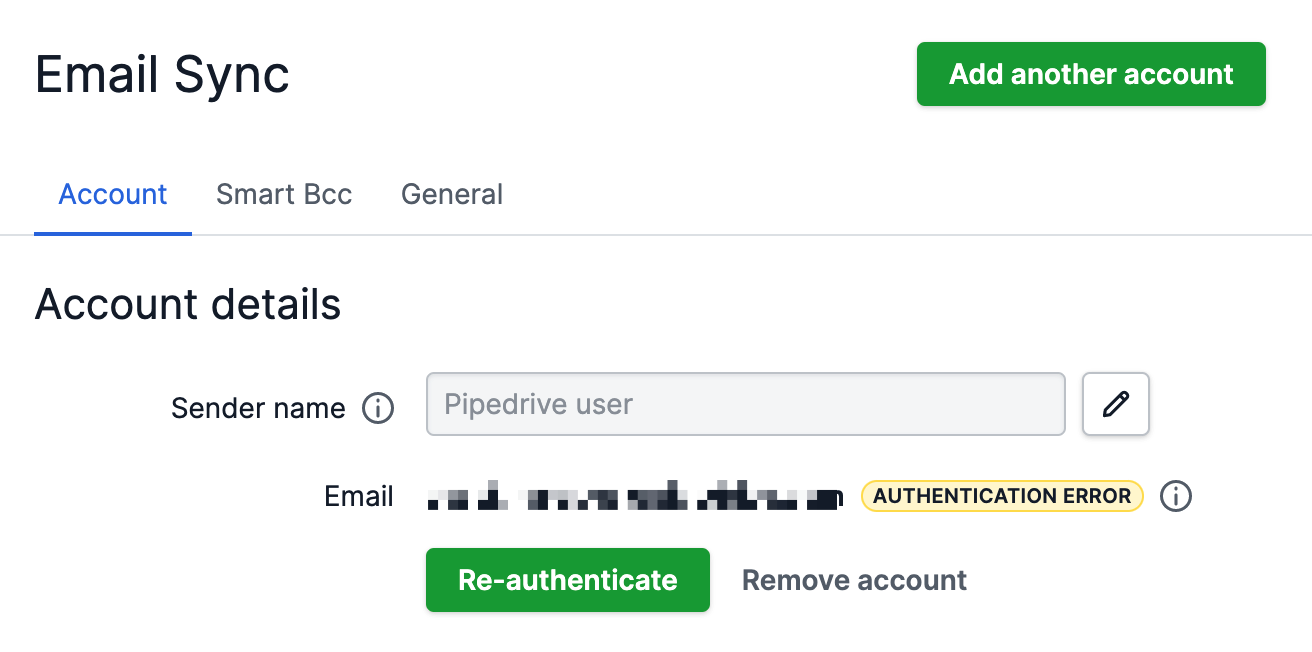
- Sprawdź, czy Twoje dane uwierzytelniające i ustawienia serwera są wciąż takie same. Jeśli tak, kliknij przycisk Ponowna autoryzacja , a nasz system spróbuje automatycznie pobrać Twoje dane. Jeśli Twoje dane uwierzytelniające lub ustawienia serwera zostały zmienione, będziesz musiał je ponownie wprowadzić.
- Rozłącz i ponownie podłącz synchronizację e-mail. Aby to zrobić, kliknij przycisk "Usuń konto". Następnie kliknij "Dodaj nowe konto". Będziesz musiał ponownie wprowadzić dane uwierzytelniające swojego konta e-mail i tym samym ponownie uwierzytelnić połączenie e-mail. To nie usunie już zsynchronizowanych e-maili.
Jeśli nie możesz wysyłać e-maili z Pipedrive
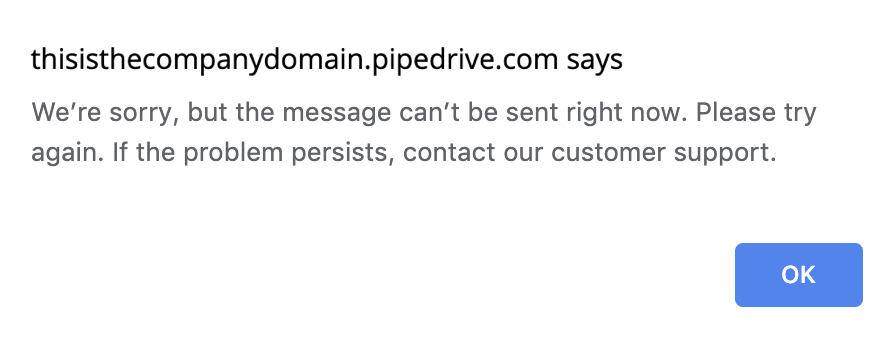
- Upewnij się, że e-mail odbiorcy nie zawiera niedozwolonych znaków, takich jak: \ / " : < > | * ´ ` ~ ^
- Wyczyść pamięć podręczną i pliki cookie w przeglądarce. Dowiedz się, jak to zrobić w tym artykule
- Spróbuj innej przeglądarki. To wykluczy problemy związane z przeglądarką, które mogą powodować problemy z synchronizacją. Dowiedz się, które przeglądarki najlepiej współpracują z Pipedrive w tym artykule.
-
Rozłącz i ponownie połącz synchronizację e-maili. Aby to zrobić, przejdź do Preferencje osobiste > Synchronizacja e-maili, i kliknij przycisk "Zatrzymaj synchronizację".

Po ponownym połączeniu, kliknij "Dodaj inne konto" zamiast Ponownego połączenia. Będziesz musiał ponownie wprowadzić dane swojego konta e-mail i tym samym ponownie uwierzytelnić połączenie e-mailowe.
Jeśli e-maile nie pojawiają się w twoim skrzynce odbiorczej/wysłanych w Pipedrive z klienta poczty
-
Sprawdź czy nie ma żadnych filtrów. W swoim folderze Skrzynka odbiorcza lub Wysłane, sprawdź, czy nie masz zastosowanych żadnych filtrów, które mogą uniemożliwić Ci zobaczenie zsynchronizowanych e-maili.

Sprawdź ustawienia Etykiet swojej integracji e-mail. Tylko e-maile pod etykietami wybranymi tutaj będą synchronizowane z twoim kontem w Pipedrive.
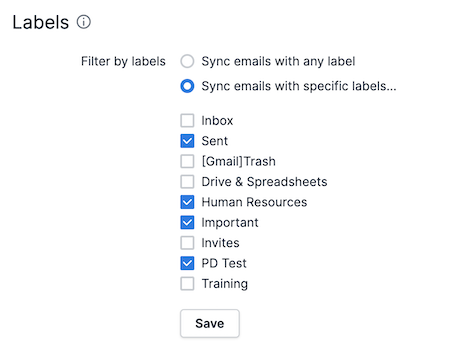
- Wyczyść pamięć podręczną i pliki cookie w przeglądarce. Dowiedz się, jak to zrobić w tym artykule.
- Spróbuj innej przeglądarki. To wykluczy problemy związane z przeglądarką, które mogą powodować problemy z synchronizacją. Dowiedz się, które przeglądarki najlepiej działają z Pipedrive w tym artykule.
-
Odłącz i ponownie podłącz synchronizację e-mail. Aby to zrobić, przejdź do Preferencje osobiste > Synchronizacja e-mail, a następnie kliknij przycisk "Zatrzymaj synchronizację".

Podczas ponownego podłączania, kliknij "Dodaj inne konto" zamiast Ponowne podłączanie. Spowoduje to konieczność ponownego wprowadzenia danych logowania do konta e-mail i ponowną uwierzytelnienie połączenia e-mailowego.
Jeśli e-maile nie pokazują się w widoku szczegółowym twoich transakcji, leadów, projektów lub kontaktów
- Sprawdź, czy wątki e-maili są powiązane z transakcjami/kontaktami z twojej skrzynki odbiorczej/wysłanych Pipedrive. Aby sprawdzić, czy wątki e-maili są powiązane z transakcjami, możesz otworzyć wątek i spojrzeć w prawy górny róg
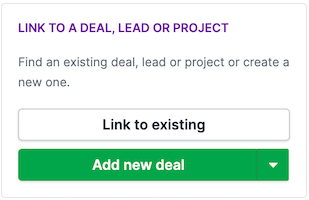
- Wyczyść pamięć podręczną i pliki cookie przeglądarki. dowiedz się, jak to zrobić w tym artykule.
Jeśli nadal masz problemy z wysyłaniem e-maili, skontaktuj się z pomocą techniczną Pipedrive, klikając w ten link tutaj.
Jeśli występują bieżące problemy techniczne, które mogą wpływać na status funkcji synchronizacji e-maili, zostaną one opublikowane na stronie statusu Pipedrive.
Dowiedz się więcej o wsparciu CRM
Czy ten artykuł był pomocny?
Tak
Nie